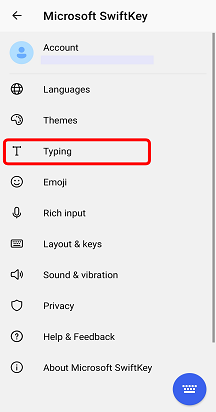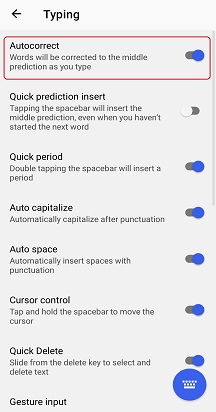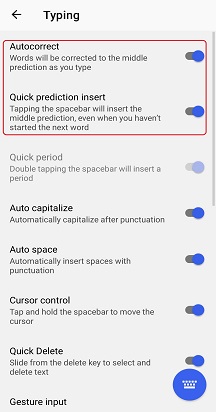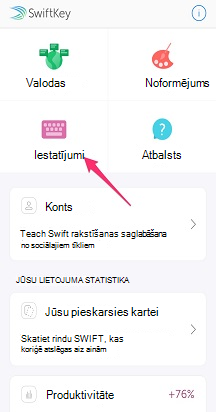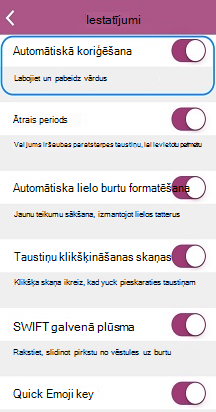Attiecībā Microsoft SwiftKey tastatūras funkcijām ir trīs pieejamās opcijas.
(Automātiskā koriģēšana nav atlasīta) Atstarpes taustiņš vienmēr ievietos atstarpi
Tas nozīmē, ka atstarpes taustiņa nospiešana neietekmēs jūsu prognozes vai to, ko rakstāt. Tā vienkārši darbosies kā atstarpes taustiņš. Jūsu vārdi netiks laboti vai pabeigti, ja vien nenoskarsiet prognozes pogas.
Lai mainītu atstarpes taustiņu (pielāgojiet automātiskās koriģēšanas iestatījumus), veiciet tālāk norādītās darbības.
1. Atveriet Microsoft SwiftKey programmu
2. Pieskarieties pie Rakstīt
3. Uncheck 'Auto-correct' option
(Atlasīta automātiskā koriģēšana) Atstarpes taustiņš aizpildīs pašreizējo vārdu –
Atlasot šo opciju, nospiežot atstarpes taustiņu, rakstot vārdu, automātiski tiks ievadīta vidējā prognoze. Ja pašlaik nerakstot, atstarpes taustiņš vienkārši ievadīs atstarpi vai punktu, ja jau ir atstarpe (lai to atspējotu, notīriet izvēles rūtiņu "Ātrais periods"). Lai mainītu atstarpes taustiņu (pielāgojiet automātiskās koriģēšanas iestatījumus), veiciet tālāk norādītās darbības.
1. Atveriet Microsoft SwiftKey programmu
2. Pieskarieties pie Rakstīt
3. Opcijas "Automātiska koriģēšana" iespējošana
(Atlasīta opcija Automātiski ievietot prognozi) Atstarpes taustiņš vienmēr ievietos prognozi —
Atlasot šo opciju, nospiežot atstarpes taustiņu, vienmēr tiek ievadīta vidējā vārda prognoze (kā arī viena atstarpe), tostarp nākamais vārds. Opcija nekad neie ievadīt tikai atstarpi.
Lai mainītu atstarpes taustiņu, veiciet tālāk norādītās darbības.1. Atveriet Microsoft SwiftKey programmu
2. Pieskarieties pie Rakstīt
3. Opciju "Ātrā prognozes ievietošana" iespējošana
FAQ:
Ņemiet vērā, ka automātiskās koriģēšanas izslēgšana neizslēdz prognozes joslu. Papildinformācija: Vai varu izslēgt Microsoft SwiftKey prognozes joslu?
Kā izslēgt automātisko koriģēšanu, Microsoft SwiftKey tastatūru iOS lietojumprogrammai?
Automātiskās koriģēšanas līdzeklis izlabo un pabeidz vārdus, rakstot Microsoft SwiftKey tastatūrā. Lai to izslēgtu, veiciet tālāk norādītās darbības.
-
Atvērt Microsoft SwiftKey programmu
-
Pieskarieties pie Iestatījumi
-
Blakus vienumam "Automātiskā koriģēšana" pieskarieties pogai, lai izslēgtu šo līdzekli